Vroče tipke, ki se uporabljajo v macOS

- 2582
- 502
- Miss Sherman Lind
Na splošno lahko uporabnike osebnih računalnikov razdelimo v dve veliki kategoriji: tiste, ki uporabljajo meni in neposredno odpiranje aplikacij, programov in sistema Windows ter raje uporabljajo vroče tipke do največjega. Slednji nam na splošno omogočajo, da dosežemo znatne prihranke, pod pogojem, da imate dober pomnilnik.

In lastniki tehnologije "Apple" v zvezi s tem so imeli dvojno srečo: med macOS je veliko ključnih kombinacij, za skoraj vse priložnosti. Ne pozabite, da je vse nerealno, toda če pogosto delate z dokumenti, datotekami ali izvajate druge posebne operacije, bo moralo biti znanje o ustreznih ključnih kombinacijah zelo koristno.
Običajno je uporabljati več tipk v sistemu Windows za kratke hlače (Ctrl, Alt, Win). Na jabolčnih tipkovnicah obstajajo tudi gumbi:
- Ukaz (cmd)
- Možnost (opt)
- Nadzor (CTRL)
- Premik
Če uporabljate tipkovnico Windows, bo tipka ALT ustrezala tipki opcije in ukaz - slika logotipa Windows, torej težave z združljivostjo tipkovnice.

Sistemski vroči tipki
Za udobje smo razvrstili opise kombinacij, ki se uporabljajo v okolju MacOS po kategorijah. Sistemi je treba razumeti kot kombinacije, ki se uporabljajo pri zagonu računalnika:
- CMD+R: Uporablja se, če morate zagnati operacijski sistem v načinu z razdelkom za obnovitev;
- Opt+cmd+r: podobna dejanja, ki se izvajajo prek interneta;
- Shift: zaženite macOS v varnem načinu;
- OPT: Uporaba upravitelja nalaganja za izbiro nadaljnjih dejanj;
- Opt+cmd+p+r: macOS vroče tipke, ki se uporabljajo za praznjenje podatkov iz parametričnega in energijskega pomnilnika. Kombinacija ne bo delovala, če je EFI zaščiten z geslom;
- CMD+S: MacOS se zažene v enem načinu uporabe. Ne deluje, če obstaja geslo vdelane programske opreme in začne z različico Mojave;
- Kot izjema se lahko pri nalaganju pokliče D/tipka, ki se uporablja brez kontrolnih gumbov, sproži zagon postopka diagnostike opreme;
- OPT+D: Začetek diagnoze opreme Apple z internetnim izhodom.
Številni uporabniki pogosto uporabljajo upravitelja nalog za spremljanje naprednih programov, procesov in storitev. V računalniku Mac je kombinacija tipkovnic KMD+OPT+ESC nekoliko nenavadna glede uporabnikov sistema Windows. Za blokiranje namizja MacBook uporabite tipke Ctrl+CMD+Q.
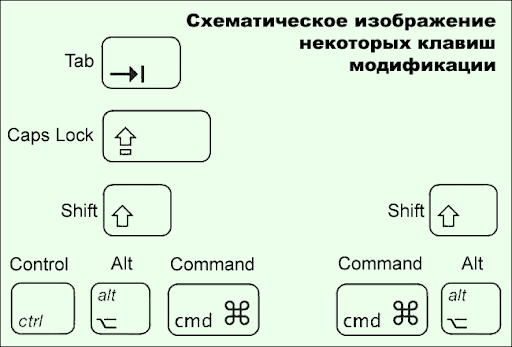
Na tipkovnici Apple ni tipk "printskrin", ki bi fotografirali zaslon na Macu, uporabite tipke Shift+CMD+3. Hkrati se na namizju prikaže miniatura zaslona zaslona.
Kombinacije za nadzor Windows
Kot v sistemu Windows, so tudi vroče tipke MacOS za nadzor oken naravni način vedenja v večkratnem operacijskem sistemu, kar omogoča zmanjšanje uporabe miške ali v primeru prenosnika, sledilne ploščice.
Dajemo najpogosteje uporabljene kombinacije ključev za nadzor Windows v MacOS:
- CMD+M - zložljivo okno. Namesto da miško namestite v zgornji levi kot aplikacije, je dovolj, da uporabite preprosto kombinacijo tipk;
- CMD+OPT+H - kombinacija za čiščenje preostalih oken z namizja, razen toka;
- CMD+W: S to kombinacijo lahko zaprete aktivna Windows. Uporablja se tudi za zapiranje zavihkov brskalnika in kopije aplikacij;
- CMD+OPT+W - Ta kombinacija se uporablja za zapiranje vseh trenutno odprtih oken in zavihka v ozadju.
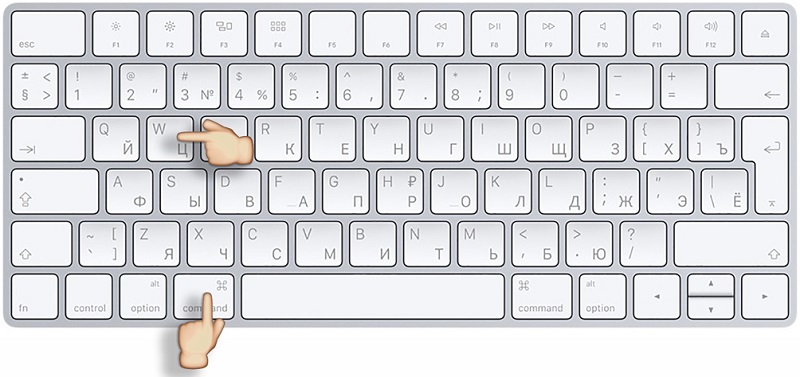
Ključne kombinacije za operacije datotek
Ločena kategorija kombinacij tipkovnice je zasnovana za delo z datotekami/mapami:
- CMD+A - v trenutnem oknu izberite vse predmete;
- CMD+F - Z uporabo te kombinacije se izvede iskanje predmetov v aktivnem dokumentu, za zagon Finderja se uporablja ista ekipa;
- CMD+C - Po dodelitvi predmeta vam ta kombinacija omogoča kopiranje;
- CMD+G je kombinacija, ki se uporablja za iskanje naslednjega vnosa želenega fragmenta v preučenem predmetu;
- Shift+CMD+G - antagonist prejšnje ekipe. Uporablja za iskanje prejšnje naložbe;
- CMD+O - S tem ukazom lahko odprete vnaprej povezan predmet. Uporablja se tudi za aktiviranje pogovornega okna, če morate izbrati datoteko;
- CMD+X - kombinacija tipk za rezanje aktivnega predmeta, da ga kopiramo v izmenjalni medpomnilnik;
- CMD+T - kombinacija za odpiranje novega zavihek;
- CMD+zavihek - prehod v naslednje okno s števila odprtih programov;
- CMD+V - vstavite v trenutni dokument fragmenta, ki ga prednastavijo škarje na izmenjalni medpomnilnik;
- Shift+CMD+N - Ustvarjanje mape;
- CMD+OPT+DELETE - brisanje datoteke z zaobidenim košarico;
- Če želite odstraniti vsebino košare, uporabite vroče tipke CMD+opt+Shift+Delete.
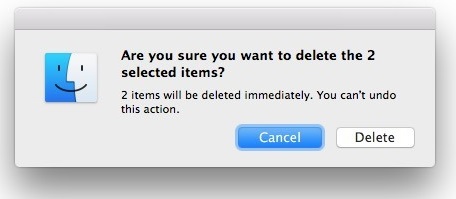
Delo z dokumenti
Na splošno bodo ključne kombinacije spodaj veljale za večino aplikacij, z izjemo tistih, kjer je mogoče dodeliti kombinacije:
- Ctrl+E - takojšen prehod na konec vrstice trenutnega odstavka;
- Ctrl+N - prehod v naslednjo vrstico;
- Ctrl+P - Prehod na prejšnjo vrstico.
- CTRL+F - kazalec se premakne v desno na simbol;
- CTRL+H je analog izbrisa (odstranitev simbola, ki stoji levo od kazalca);
- FN+↑ - analog ključa PageUp, ki je listica dokumenta;
- FN+↓ - Leafing dokument navzdol na stran;
- FN+← - analog domačega gumba, ki premika kazalec na začetku fragmenta/dokumenta;
- FN+→ - Analog končnega ključa, ki se premika do konca fragmenta/dokumenta;
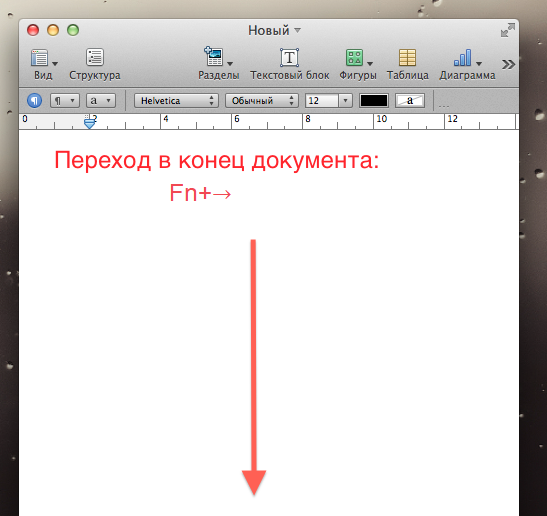
- OPT+CMD+C - S temi vročimi tipkami se v MacOS sproži postopek za kopiranje oblikovanja aktivnega dokumenta v izmenjalni medpomnilniku;
- Opt+cmd+f - klicanje iskalne konzole;
- Opt+cmd+t - skriti ali prikaz aplikacijske orodne vrstice;
- Opt+Delete se uporablja za odstranjevanje besede na levi strani kazalca;
- OPT+SHIFT+CMD+V - Namen izbranega fragmenta sloga okoliškega besedila;
- OPT+SHIFT+STRElka se uporablja za povečanje območja, ki poudarja besedilo v smeri, odvisno od izbire puščice, bo ponovno stiskanje kombinacije razširilo na začetek ali konec trenutnega odstavka;
- Opt+puščica - premik kazalca na začetku (←) ali konec (→) prejšnje besede;
- Shift+CMD+S - Ohranjanje dokumenta (možnost menija "Shrani kot");
- SHIFT+CMD+| - poravnava v središču izbranega fragmenta/celotnega besedila;
- SHIFT+CMD+P - pokličite meni Nastavitve dokumenta;
- Shift+CMD+: - Pokličite meni Nastavitve "črkovanje in slovnica";
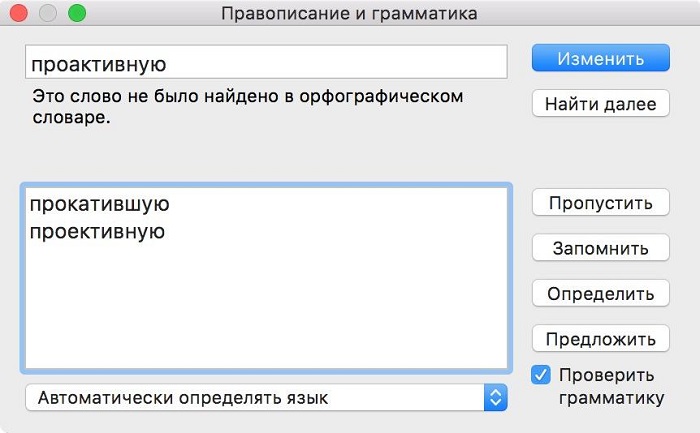
- Premik+cmd+? - pokličite na certifikat vloge;
- Shift+CMD+↑ - izolacija dokumenta od začetka do kazalca;
- Shift+CMD+← - označite kot izbrani fragment besedila od kazalca do začetka trenutne vrstice;
- Shift+CMD+↓ - Označite fragment dokumenta, ki je bil izbran od kazalca do konca besedila;
- Shift+CMD+→ - označite kot izbrani fragment besedila od kazalca do konca trenutne črte;
- Opt+cmd+v - kombinacija vročih tipk za zagon operacije "vstavi slog" za poudarjeno besedilo;
- CTRL/CMD +GAP - Spreminjanje jezika v MacBook (kombinacija tipk lahko dodeli uporabnik).
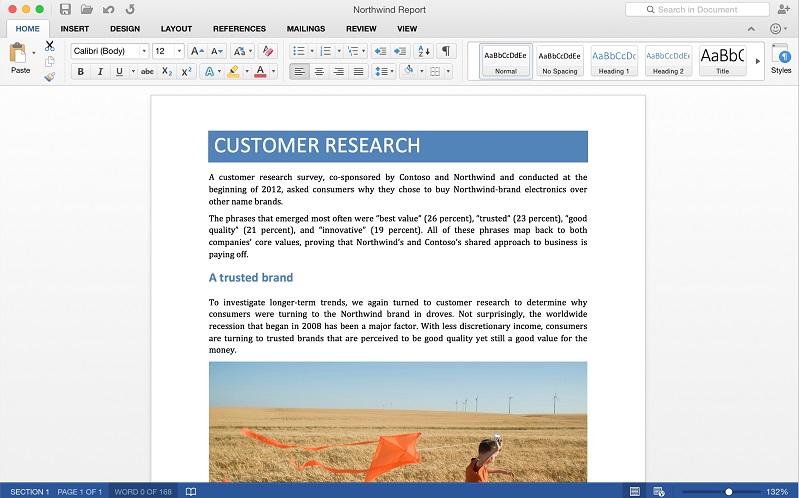
Upravljanje vedenja sistema
Razmislite o kombinacijah vročih tipk MacOS, ki se uporabljajo za spreminjanje stanja namiznega računalnika/prenosnika - njegov prehod v način spanja, ponovni zagon, izklop računalnika in drugih dejanj, ki pripadajo kategoriji vedenj v zvezi z operacijskim sistemom.
- CTRL+ CMD+ - Kombinacija tipk za prisilno ponovno zagon MacBook. Če v tem trenutku obstajajo programi z odprtimi datotekami, ki zahtevajo shranjevanje, bo pred ponovnim nalaganjem izdana zahteva za shranjevanje takšnih datotek/dokumentov;
- Ctrl+ CMD+ je isto dejanje, vendar odprte datoteke ne bodo shranjene, to je toga možnost za prisilno ponovni zagon;
- Za prisilno ponovno zagon z ohranitvijo lahko uporabite tudi kombinacijo tipk Ctrl+OPT+CMD+;
- SHIFT+CMD+Q - Zaženite postopek izstopa iz trenutnega uporabniškega računa, ki zahteva potrditev);
- Opt+shift+ukaz+q - trda različica prejšnjega ukaza (uporabnik spremeni brez potrditve);
- Opt+ cmd+ - prenos računalnika v način spanja;
- Kombinacija CMD+OPT+ESC se uporablja za primerjavo aplikacij, če so lebdeli in ne reagirajo na dejanja miške;
- Gumb za vklop, hitro in enkrat pritisnete računalnik iz načina spanja. Če je računalnik omogočeno, bo ta gumb za eno in pol sekunde prenesel MacBook v način spanja, njegovo daljše držanje bo privedlo do obveznega zaustavitve računalnika.

Z uporabo lupine Finder
Finder se lahko imenuje analog vodnika v sistemu Windows, v resnici pa gre za veliko bolj funkcionalno komponento macOS, ki je odgovoren za nadzor grafične lupine operacijske dvorane "jabolko". Spodaj opisane kombinacije ključa poenostavijo interakcijo med uporabnikom in namiznimi elementi, vključno z aktivnimi okni:
- CMD+1 - ogled predmetov v predstavitvi ikon;
- CMD+2 - ogled predmetov na predstavitvi "seznam";
- CMD+3 - ogled predmetov v predstavitvi "stolpca";
- CMD+4 - Ogled predmetov z uporabo tri -dimenzionalnega vmesnika pokrova;
- CMD+Ctrl+↑ - odpiranje trenutne mape v novem oknu;
- CMD+Izbriši - odstranitev predmeta s svojo namestitvijo v košarico;
- CMD+D - kopiranje izbranih datotek;
- CMD+F - Pokličite konzolo iskanja v središču pozornosti;
- CMD+I - klic okna lastnosti glede na izbrano datoteko;
- CMD+N - uvodna ekipa novega;
- CMD+R - Vroče tipke za prikaz psevdonima originalne datoteke. V ločenih aplikacijah (sistemski koledar, brskalnik Safari) se za ponovni zagon strani uporablja enaka kombinacija gumbov. Na koncu, če v oknu posodobitve (zavihek Nastavitve) pritisnete kombinacijo CMD+R, se bo sprožil postopek preverjanja posodobitev;
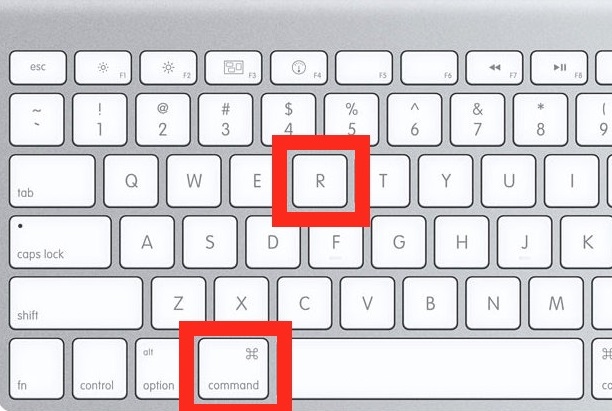
- CMD+T - Če je zavihek odprt v oknu, bo stiskanje te kombinacije privedlo do videza ali skrije plošče TABS;
- CMD+/ - videz/ skrit statusne črte;
- CMD+Y - funkcija klica predhodnega gledanja datoteke (v tem primeru se uporablja storitev "hitri pogled");
- CMD+↑ - odpiranje mape;
- CMD+[ - prehod na drevo katalogov na raven navzgor;
- CMD+] - prehod na les katalogov v naslednjo mapo;
- CMD+↓ - odpiranje aktivnega predmeta;
- Ctrl+↓ - izhod vseh oken aktivne aplikacije;
- CMD+ - vklop/izklop funkcije uporabe zunanjega zaslona;
- Opt+cmd+d - izhod/skrivališče pristanišča;
- Opt+cmd+p - zaključek/skrivanje vrstice;
- OPT+CMD+L je takojšen prehod v mapo »Nalaganje«;
- Opt+cmd+s - zaključek/skrivanje stranske plošče;
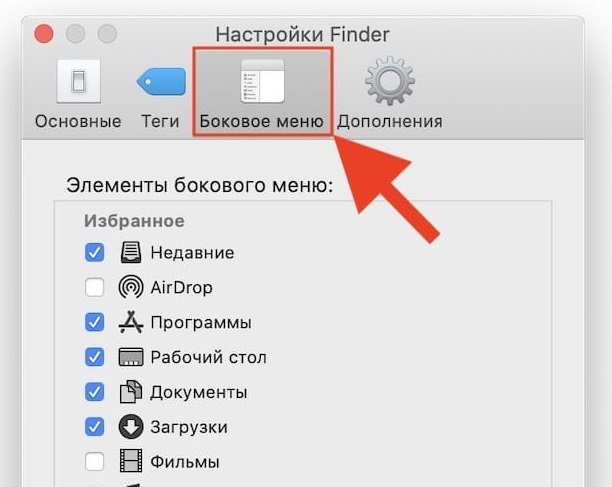
- Opt+cmd+v - premikajo datoteke z začetne lokacije v toku;
- Opt+cmd+y - zagon "hitrega gledanja" v diaprojekciji izbranih datotek;
- Opt+shift+cmd+brisanje - brisanje datotek iz "košare" (zahteva za potrditev operacije ni izdana);
- OPT+ SHIFT+ - sprememba ravni svetlosti tipkovnice;
- OPT+ SHIFT+ - Prilagoditev ravni glasnosti zvoka zvočnikov;
- Opt+ - zaganjanje pripomočka za nastavitve zvoka;
- OPT+ - Začetek pripomočka za nastavitve parametrov monitorja;
- OPT+- zaženite pripomoček za nastavitve tipkovnice;
- SHIFT+CMD+D - odprite mapo, ki se nahaja na namizju;
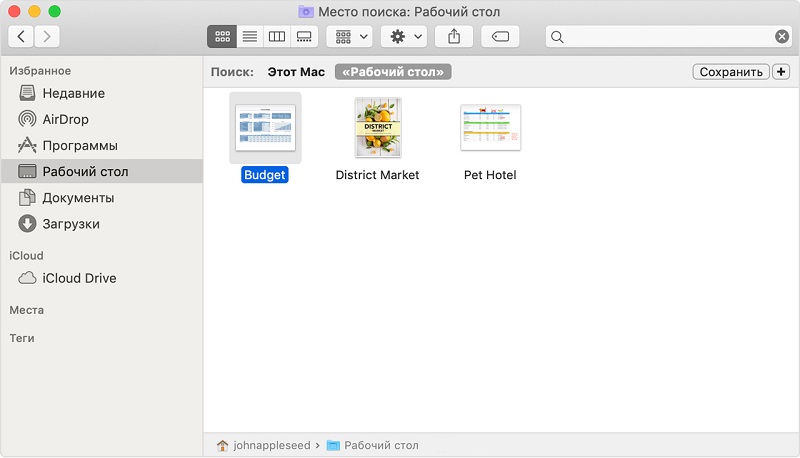
- Shift+CMD+F - Odprite okno "zadnje" s seznamom nedavno ogledanih datotek;
- SHIFT+CMD+DELETE - odstranjevanje vsebine "košare", ne da bi izdali potrditveno zahtevo;
- Shift+CMD+H - prehod na osebno mapo aktivnega računa;
- SHIFT+CMD+I - odprite aplikacijo iCloud Drive;
- SHIFT+CMD+N - ustvarite novo mapo;
- Shift+CMD+K - zagon pripomočka za nastavitev omrežja;
- Shift+CMD+O - prehod v mapo "Dokumenti";
- SHIFT+CMD+R - Izvajanje funkcije Airdrop;
- Shift+CMD+U - prehod v mapo "Utility";
- SHIFT+CMD+P - Skrij/pokaži območje pred ogled;
- SHIFT+CMD+T - Skrij/Pokaži črto zavihek Aktivnega okna.
Naslednji ukazi delujejo med pritiskom na tipke in dejanja miške:
- CMD vpet in dvojni klik vodi do odprtja označene mape v novem oknu;
- Zaprti opt tipka z dvojnim klikom na odpiranje predmeta v novem oknu, medtem ko bo trenutno okno zaprto;
- CMD, vpet s predmetom, da bi predmet povlekel v drugo glasnost - analog, ki se premika v sistemu Windows;
- Stisnjen tip za opt z vlečenjem predmeta v drugo glasnost - analog kopiranja datotek v sistemu Windows;
- CMD je vpet in kliknite miško z naslovom okna - Oglejte si mapo.
Nismo prinesli celotnega seznama ključnih kombinacij, ki se uporabljajo v operacijskem sistemu MacOS. Ne pozabite, da je za povprečnega uporabnika vse verjetno vse, toda če obvladate najpogostejše ukaze, bo vaša vsakodnevna rutina bistveno poenostavljena. In kaj kombinacije niso med navedenimi, ki jih uporabljate? Čakamo na vaše komentarje!

